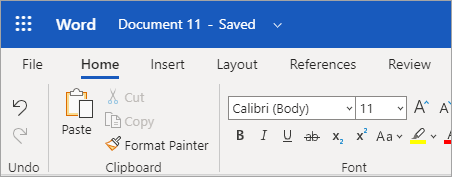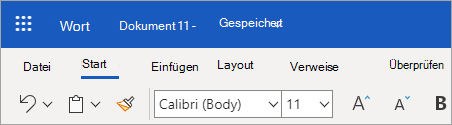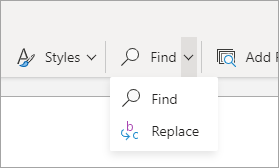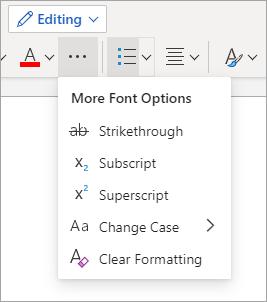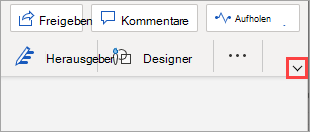Sie haben vielleicht bemerkt, dass das Menüband in Word für das Web einen aktualisierten Look aufweist, der Ihnen hilft, produktiver zu arbeiten. Hier erfahren Sie mehr über die Unterschiede und ihre Zusammenarbeit.
In der folgenden Grafik ist das klassische Menüband oben und das vereinfachte Menüband unten dargestellt.
Verwenden des vereinfachten Menübands
Das vereinfachte Menüband ist der standardmäßige Menüband-Modus und zeigt Ihre Befehle in einer einzigen Zeile an. Mit weniger verfügbarem Speicherplatz für Befehle sind jedoch nicht alle von Ihnen verwendeten Schaltflächen auf das vereinfachte Menüband zugeschnitten.
Wenn im vereinfachten Menüband keine benötigte Schaltfläche angezeigt wird, stehen Ihnen mehrere Optionen zur Auswahl:
-
Geben Sie den gewünschten Befehl in der Such Leiste oben auf dem Bildschirm ein. In Word werden sowohl der Befehl, den Sie benötigen, als auch Hilfe für diesen Befehl angezeigt.
-
Wenn neben der Schaltfläche auf dem vereinfachten Menüband ein nach unten weisender Pfeil angezeigt wird, klicken Sie auf den Pfeil, um weitere ähnliche Befehle anzuzeigen. Das klassische Menüband enthält beispielsweise Schaltflächen für Suchen und ersetzen. Im vereinfachten Menüband wird nur Suchen angezeigt, und nach dem Auswählen des Dropdownpfeils wird ersetzenangezeigt.
-
Je nach Breite des Bildschirms werden einige Befehle möglicherweise in ein Menü mit weiteren Optionen reduziert, das wie Ellipsen aussieht:
Erweitern des Menübands, um weitere Befehle anzuzeigen
Wenn Sie zurück zum klassischen Menüband wechseln möchten, in dem Sie weitere Befehle sehen können, klicken Sie auf den nach unten zeigenden Pfeil in der unteren rechten Ecke des Menübands, um ihn zu erweitern. Verwenden Sie dieses Pfeil-Steuerelement, um zwischen dem vereinfachten und klassischen Menüband zu wechseln.